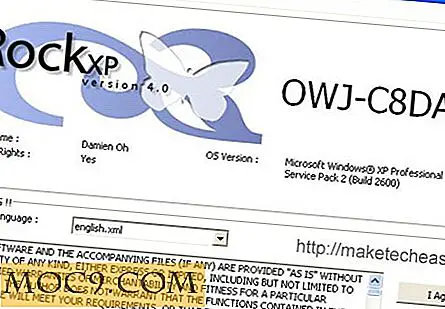Tilpass LightDM med temaer og bakgrunner [Ubuntu]
LightDM er påloggingsskjermen du ser når din Ubuntu-maskin starter opp. Det er mye bedre enn de gamle dager da du ble tapt på en terminalprompt. Det er et ganske nytt program, og mens det gjør en god jobb med å få deg fra innlogging til skrivebordet, kan man argumentere for at bildene er litt blide. Følgende vil vise deg hvordan du tilpasser LightDM med temaer og bakgrunner for å kle opp det kjedelige utseendet.
Tilpass LightDM på KDE
Hvis du kjører KDE, er det ganske enkelt å tilpasse LightDm. Åpne System Settings, og finn "Login Screen (LightDM)" i "System Administration" gruppen.

Å åpne dette vil vise en skjerm som lar deg:
- Velg blant to temaer som er inkludert: Klassisk (viser kun felt for brukernavn og passord) og "User Bar" (viser avatarer og brukernavn i en sideskrollbar liste med et felt for passord nedenfor).
- Endre bakgrunnsbilde for LightDM-skjermen.

Når du har gjort endringer, må du logge deg ut av KDE for å se dem.
Som nevnt, er det bare to temaer installert som standard (i hvert fall på mitt Kubuntu-system). Hvis du klarer å finne andre rundt Internett (de vises ikke på sannsynlige steder som KDE-Look ennå), må du kopiere dem til mapper under / usr / share / kde4 / apps / lightdm-kde-greeter / temaer / (på et Kbuntu-basert system). For andre systemer, se etter hvor "LightDM KDE Greeter" holder sine filer.
Tilpass LightDM på Unity
For systemer som bruker Unity, er det ikke noe verktøy tilgjengelig utenom boksen for å tilpasse LightDM, men den praktiske Ubuntu Tweak lar deg gjøre dette. I Ubuntu Tweak velger du "Innloggingsinnstillinger" -knappen (som vist nedenfor).

Pass på at "Tweaks" -fanen er uthevet, og du bør se en skjerm som den nedenfor. Først må du klikke på "Lås opp" -knappen og skrive inn passordet ditt, siden dette er endringer på systemnivå.


Ubuntu Tweak vil tillate deg å gjøre mange ting, inkludert:
- Angi om gjestilgang skal aktiveres.
- Endre bakgrunnsbildet
- Endre logoen
- Velg GTK-temaet som skal brukes
- Velg ikonet temaet som skal brukes
Når du har gjort dine valg, må du logge deg ut av Enhet og logge inn for å se endringene.

Alternative LightDM Greeters
Hvis standard LightDM-greeters ( unity-greeter og lightdm-kde-greeter ) ikke liker deg, kan du installere alternativer. Et alternativ er å installere "andre" standard greeter, dvs. installer enhet-greeter- pakken på Kubuntu-maskinen, eller lightdm-kde-greeter- pakken på Ubuntu-systemet. En ting å huske på er at hver av disse vil installere et rettferdig antall nye Unity- eller KDE-avhengigheter for deg, så hvis plass eller ytelse er av største betydning for deg, er disse ikke de letteste alternativene. Følgende kommandoer vil installere disse greeters for deg:
sudo apt-get install lightdm-kde-greeter
sudo apt-get install enhet-greeter
Lightdm-gtk-greeter- pakken inneholder en innloggingsskjerm som er bygget ved hjelp av GTK-verktøyet, og brukes i Lubuntu-varianten. Denne greeter er i hovedsak en enkelt dialog med alternativer for brukerkonto, passord og øktype. En funksjon du vil miste med dette alternativet er muligheten til å logge på en ekstern maskin med din lokale datamaskin, men hvis du ikke bruker denne funksjonen, er det en veldig enkel påloggingsskjerm.

Følgende kommando installerer dette alternativet:
sudo apt-get installer lightdm-gtk-greeter
Et mer sofistikert alternativ er lightdm-webkit-greeter- pakken. Dette alternativet gir deg muligheten til å lage ditt eget tema i HTML, CSS og Javascript. Hvis du kjenner noen webutvikling, kan du bruke dette som grunnlag for ditt eget tema. Kopier filene som er plassert i / usr / share / lightdm-webkit / temaer / webkit, og opprett en ny mappe der (for eksempel / usr / share / lightdm-webkit / temaer / mytheme ) og hack bort til ditt hjertes innhold. Du kan også finne noen temaer rundt Internett. Du kan installere WebKit greeter med følgende kommando:
sudo apt-get installer lightdm-webkit-greeter
Konklusjon
LightDM er fortsatt i sine tidlige stadier når det gjelder tilpasning, men det representerer et fint skritt fremover fra eksisterende visningsadministratorer (for eksempel KDM eller GDM) som et kryssbordsverktøy for å få deg logget inn på ditt Linux-skrivebord. Har du prøvd noen av disse måtene å tilpasse LightDM? Gi oss beskjed i kommentarene nedenfor.